Створення і оформлення різних матеріалів в текстовому редакторі Microsoft Word є невід'ємною частиною життя практично кожної сучасної людини. Працівники офісів пишуть звіти, накази; школярі роблять реферати; студенти пишуть курсові та дипломні роботи роботи. До оформлення матеріалів, створених в Word, ставлять високі вимоги. Важливі всі деталі: поля, відступи, стилі оформлення списків, інтервали між рядками, розмір шрифту, нумерація. З останнім пунктом у користувачів, як правило, виникає найбільша кількість питань. У даній статті постараємося пояснити, як пронумерувати сторінки в Word. Давайте розбиратися. Поїхали!

Після запуску Word відкриється вікно головної вкладки редактора. Вгорі можна помітити вкладки, за якими можна переходити:
- Головна;
- вставка;
- Дизайн;
- макет;
- посилання;
- розсилки;
- рецензування;
- Вид.
Щоб зробити нумерацію документа, необхідно перейти на вкладку "Вставка". Стрічка інструментів розбита на кілька зон / блоків, кожен з яких підписаний внизу. Знайдіть блок "Колонтитули". У ньому знаходиться три пункти:
- Верхній колонтитул;
- Нижній колонтитул;
- Номер сторінки.
Натисніть на останній пункт зі списку.Після натискання з'явиться невелике меню, в якому потрібно вибрати місце на аркуші, де буде розташовуватися номер:
- вгорі;
- внизу;
- На полях.
Натиснувши на будь-якої з цих пунктів, ви побачите невелике вікно, де буде запропоновано вибрати розташування нумерації, але вже в межах зазначеної зони (зліва, справа, посередині).
Після цього кожен лист буде пронумерований, згідно з обраними налаштувань.
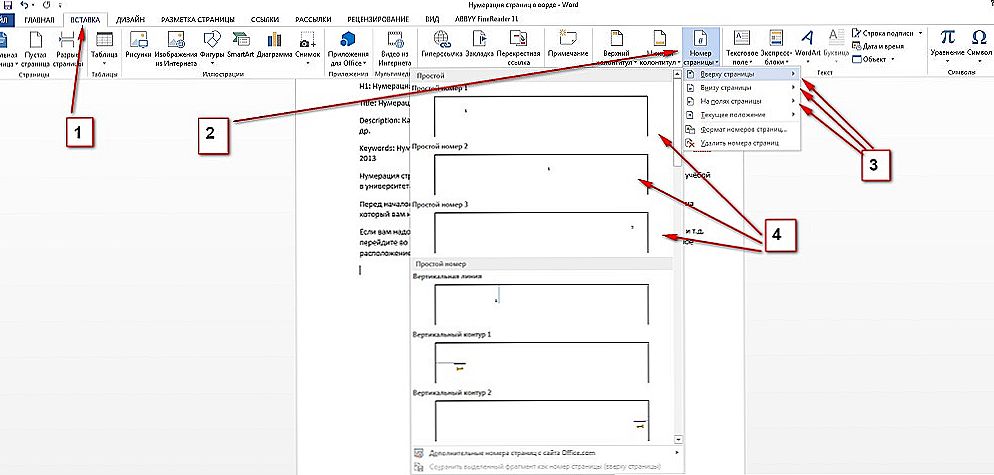
1.Вставка; 2.Номер сторінки; 3.Вибор місця номера сторінки; 4.Вибор розташування номера сторінки;
При оформленні текстових документів потрібно, щоб нумерація починалася не з першого листа або щоб на початку документа нумерація відсутня. Для цього в списку "Номер сторінки" виберіть пункт "Формат номерів сторінок ...". Внизу вікна, що з'явилося встановіть прапорець на "Почати з", замість "Продовжити". У порожньому полі напишіть цифру, яка буде відповідати номеру першого аркуша. Якщо ви вкажете "7", то на ньому буде значитися не «1", а "7".
Щоб пронумерувати сторінки всього документа без "титулки", потрібно встановити всі вищеописані настройки. Після того як будуть задані всі параметри, відкриється вікно колонтитулів.У стрічці, в блоці "Параметри" можна виявити пункт "Особливий колонтитул для першої сторінки". Відзначте його пташкою і закрийте вікно. Тепер титульний лист документу не нумеруватиметься.
Як бачите, немає нічого складного. Робота з Microsoft Word здається непростий тільки на перший погляд. Тепер ви будете почувати себе набагато впевненіше при оформленні текстових матеріалів відповідно до ставляться до них вимог. Залишайте свій відгук про цю статтю і питайте в коментарях всі ваші запитання.












